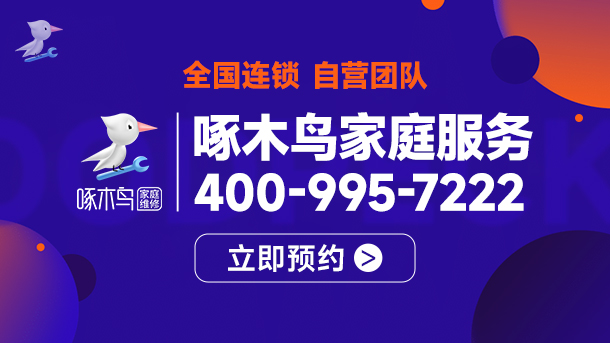硬盘整理的方法【图解】-小啄
导读:我们在使用电脑的时候,随着使用的时间增长,在电脑内部的硬盘当中存储的数据就会越来越多,不过不对硬盘进行合理的整理,就可能会导致硬盘系统发生损坏,因为系统长时间使用以后,就会出现一些垃圾,这会导致电脑的运行速度越来越慢,阻碍我们使用电脑,那么你知道如何对电脑的硬盘进行整理吗?下面我们就一起来看看硬盘整理的方法吧。
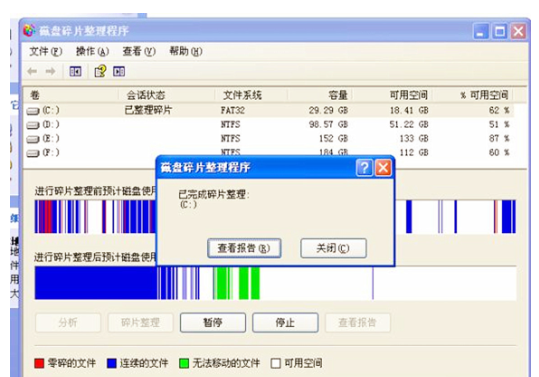
硬盘整理的方法步骤:
第一种方法:
第一步:首先使用鼠标点击电脑系统的开始菜单,进入开始菜单以后,选择出现列表当中的所有程序选项,成功打开电脑的所有程序以后,再使用鼠标点击附件选择。
第二步:成功进入电脑的附件以后,选择出现菜单当中的系统工具选项,进入到系统工具选项以后,我们就可以看到硬盘清理的选项,然后我们点击硬盘清理按钮。
第三步:使用鼠标点击了硬盘清理选项以后,电脑会出现硬盘清理相应的选项,这时我们需要选择需要进行清理的硬盘,选择好需要清理的硬盘以后,使用鼠标点击确定按钮,这时电脑的系统就会自动开始清理硬盘的操作,电脑在进行硬盘清理的过程当中,我们尽量不要开启电脑的其他软件和程序。
第四步:等待一段时间以后,硬盘的整理即可完成。
第二种方法:
首先使用鼠标点击 电脑桌 面当中的我的电脑应用图标,将我的电脑应用打开以后,使用鼠标选择需要清理的硬盘,然后将相应硬盘的属性打开。
打开硬盘的属性以后,切换到硬盘工具页面,然后使用鼠标点击硬盘整理选项,接着在出现的窗口当中,点击开始整理选项。这时电脑就会进入硬盘整理的页面,这时我们选择分析选项,分析完成以后,再次进行整理,然后我们根据提示进行操作,不仅需要分析清理的文件,还需要清楚的查看清理的碎片,检查完成以后,点击硬盘整理选项,然后等待一段时间,硬盘的整理即可完成。
上面就是硬盘整理的方法,你学会了吗?相信通过以上的方法,一定会让你在使用电脑的过程当中更加方便的,赶快来了解一下吧。
热门服务推荐
热门问答
热门视频
热门专题
00
:00
后结束


 推荐
推荐
 推荐
推荐